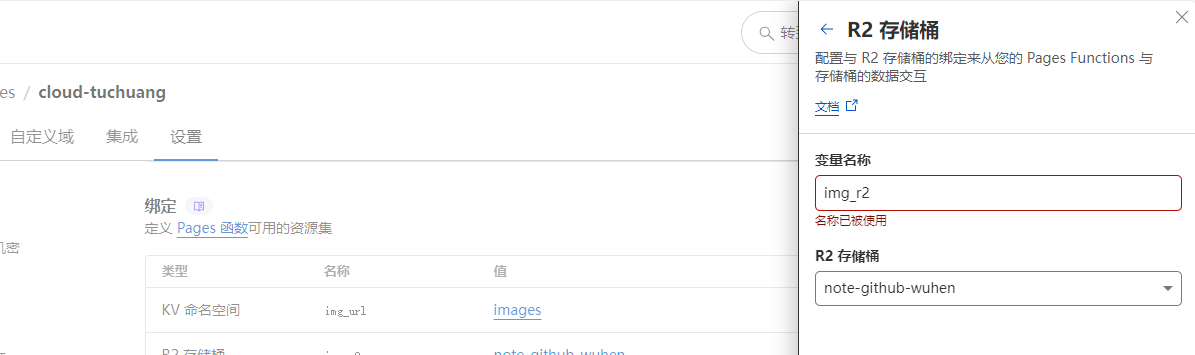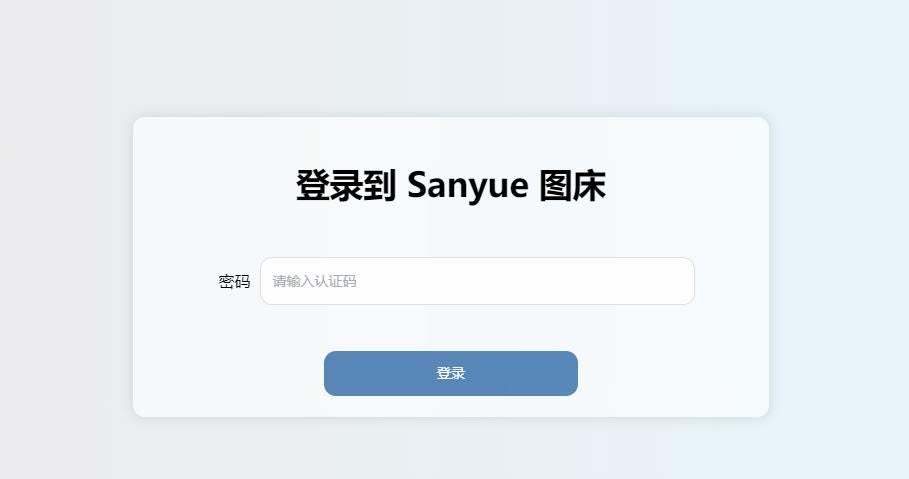前言
本项目支持多种平台搭建和数据存储,本教程为利用cloudflare免费的边缘计算、R2存储部署。
部署
先克隆项目CloudFlare-ImgBed ,打开cloudflare--Workers和Pages--创建--Pages--连接到git--绑定github--选择刚克隆的imgbed项目--构建命令 npm install .
绑定KV
在cloudflare里--存储和数据库--KV--创建一个名字随便。回到刚才部署好的pages项目--设置--绑定--添加--KV命名空间--变量名称添加img_url --KV命名空间选择刚创建的KV。
重新部署
此操作是我们经常需要的,修改cloudflare里项目的设置、github里项目的变动都需要操作。github项目里的变动一般cloudflare里会自动重新部署。
在cf对应项目的管理页,最新一次部署后面的···->重试部署,如图:
创建与绑定R2存储桶
在cloudflare里--R2对象存储-概述--创建存储桶--名字随意,其它保持默认即可。需要说明的时创建R2需要cloudflare账户绑定信用卡。
回到cloudflare项目管理也,就是上步骤绑定KV空间的那里,添加--选择R2存储桶--名称img_r2--选择刚创建的R2存储
完成
此时打开cloudflare分配的二级域名已经可以正常打开并上传了,需要注意的时cloudflare分配的二级域名国内无法正常访问的。
添加自定义域名
为解决cloudflare分配的二级域名无法访问,我们自定义域名可解决。前提你的域名托管在cloudflare。
在cloudflare的项目管理页面--自定义域--设置域名,假设你的test.com域名托管在cloudflare,这里直接填写二级域名tu.test.com即可,dns解析设置cloudflare会自动为你完成。
配置后台管理账号与上传密码
打开图床--右下角找到设置--点击管理页面--默认账户密码留空即可登录
进入系统设置--安全设置--管理端认证--配置用户名密码即可。
这里同样可以设置长传认证码,强烈建议设置,设置-上传密码--即可,设置完后匿名打开网站会弹出需认证-输入上传密码即可。
API
相关API参数可查看github项目页面说明 https://github.com/MarSeventh/CloudFlare-ImgBed